مقدمة
ID.me هي منصة هوية آمنة تساعد الملايين على التحقق من هوياتهم عبر الإنترنت. ومع ذلك، غالبًا ما يواجه المستخدمون مشاكل مع هواتفهم التي لا تقبل الصور أثناء عملية التحقق. يمكن أن يكون هذا محبطًا، خاصة إذا كنت بحاجة إلى إتمام مهام هامة. في هذه المدونة، سنستكشف لماذا قد لا يعترف هاتفك بالصور للتحقق من خلال ID.me ونقدم حلولًا عملية.

فهم التحقق عبر ID.me
يوفر ID.me مستوى عالي من الأمان من خلال ضمان التحقق من هويات الأفراد عبر الصور، المستندات، والبيومتريات. تتضمن عملية التحقق من الصور التقاط صورة واضحة لوجهك والمستندات ذات الصلة باستخدام كاميرا هاتفك. يتم بعد ذلك تحليل هذه الصورة للتحقق من أصالتها ووضوحها ودقتها. ومع ذلك، في بعض الأحيان لا يلتقط الهاتف الصورة بشكل صحيح، مما يؤدي إلى فشل التحقق.
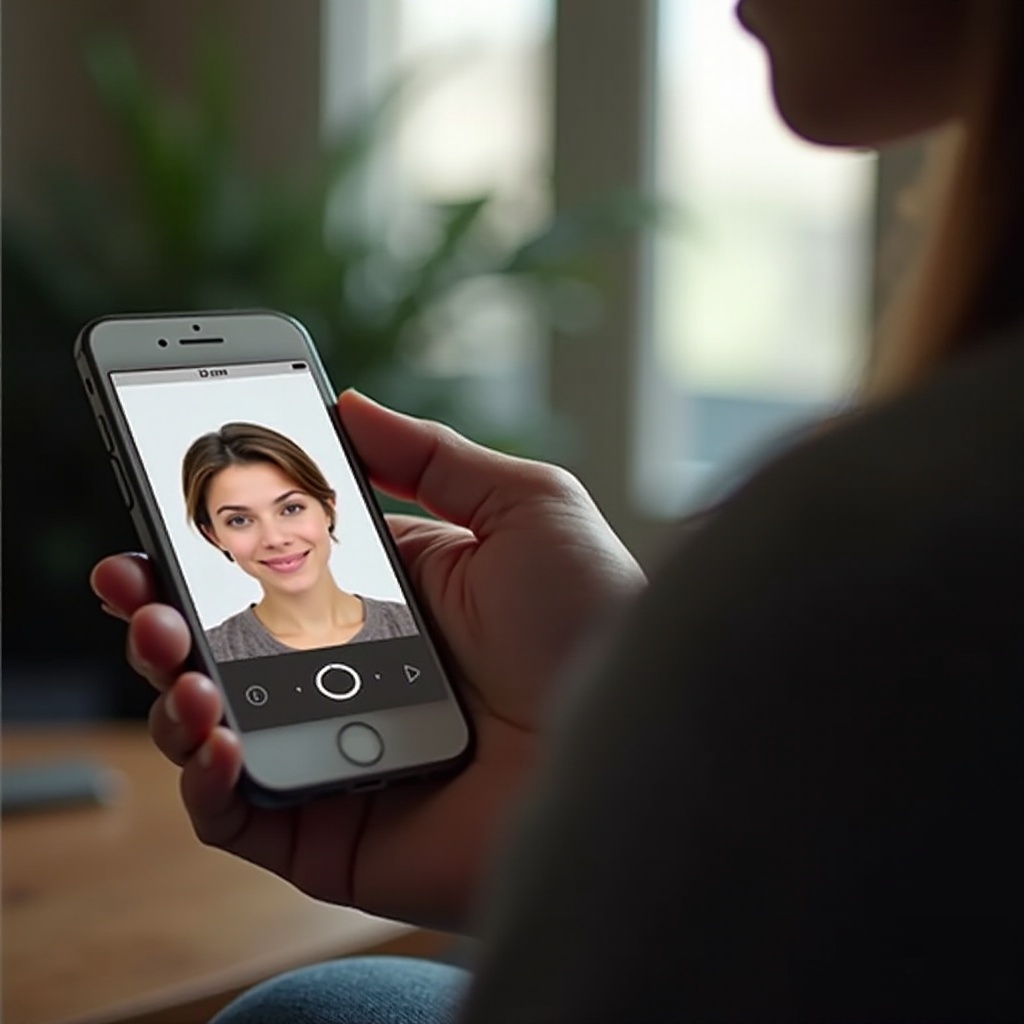
الأسباب الشائعة التي تجعل هاتفك لا يتعرف على الصور
عدة عوامل يمكن أن تتسبب في فشل التعرف على الصور عبر ID.me:
-
الإضاءة السيئة: الإضاءة غير الكافية يمكن أن تحجب تفاصيل هامة في صورتك.
-
جودة الكاميرا: الكاميرات ذات الدقة المنخفضة قد لا تلتقط التفاصيل الدقيقة التي يحتاجها ID.me للتحقق.
-
الصور الضبابية: الحركة أو الاهتزاز أثناء التقاط الصورة يمكن أن يؤدي إلى صورة ضبابية، والتي لا يمكن للنظام تحليلها بفعالية.
-
العوائق: الإكسسوارات مثل النظارات أو القبعات أو الكمامات يمكن أن تعيق الميزات اللازمة لصورة واضحة.
-
المشاكل التقنية: الأخطاء البرمجية أو التطبيقات القديمة أو أعطال الكاميرا يمكن أن تعيق عملية التقاط الصور.
فهم هذه المشاكل الشائعة هو الخطوة الأولى لحلها. سنناقش الآن نصائح عملية لضمان أن تكون صورك مناسبة للتحقق عبر ID.me.
نصائح تقنية لتحسين التعرف على الصور
إليك بعض النصائح العملية لضمان أن يلتقط هاتفك صورة واضحة لـ ID.me:
- تحسين الإضاءة:
- استخدم الإضاءة الطبيعية أو غرفة مضاءة جيدًا.
-
تجنب الظلال على وجهك بوضع نفسك بطريقة توزع الضوء بشكل متساوي.
-
تحسين تركيز الكاميرا:
- نظف عدسة الكاميرا لإزالة البقع.
-
اضغط على الشاشة للتركيز على وجهك قبل التقاط الصورة.
-
تثبيت الهاتف:
- امسك هاتفك بكلتا يديك أو استخدم حامل ثلاثي القوائم لتجنب الاهتزاز.
-
استخدم وضع الصوت أو المؤقت لتقليل الحركة.
-
إزالة العوائق:
- قم بإزالة النظارات، القبعات، الكمامات أو أي إكسسوارات أخرى قد تعيق وجهك.
-
تأكد من أن وجهك مرئي بالكامل ومركّز في الإطار.
-
تحقق من الخلفية:
- استخدم خلفية بسيطة وغير مشتتة.
- تجنب الأماكن التي تحتوي على حركة خلفية كبيرة أو أشياء.
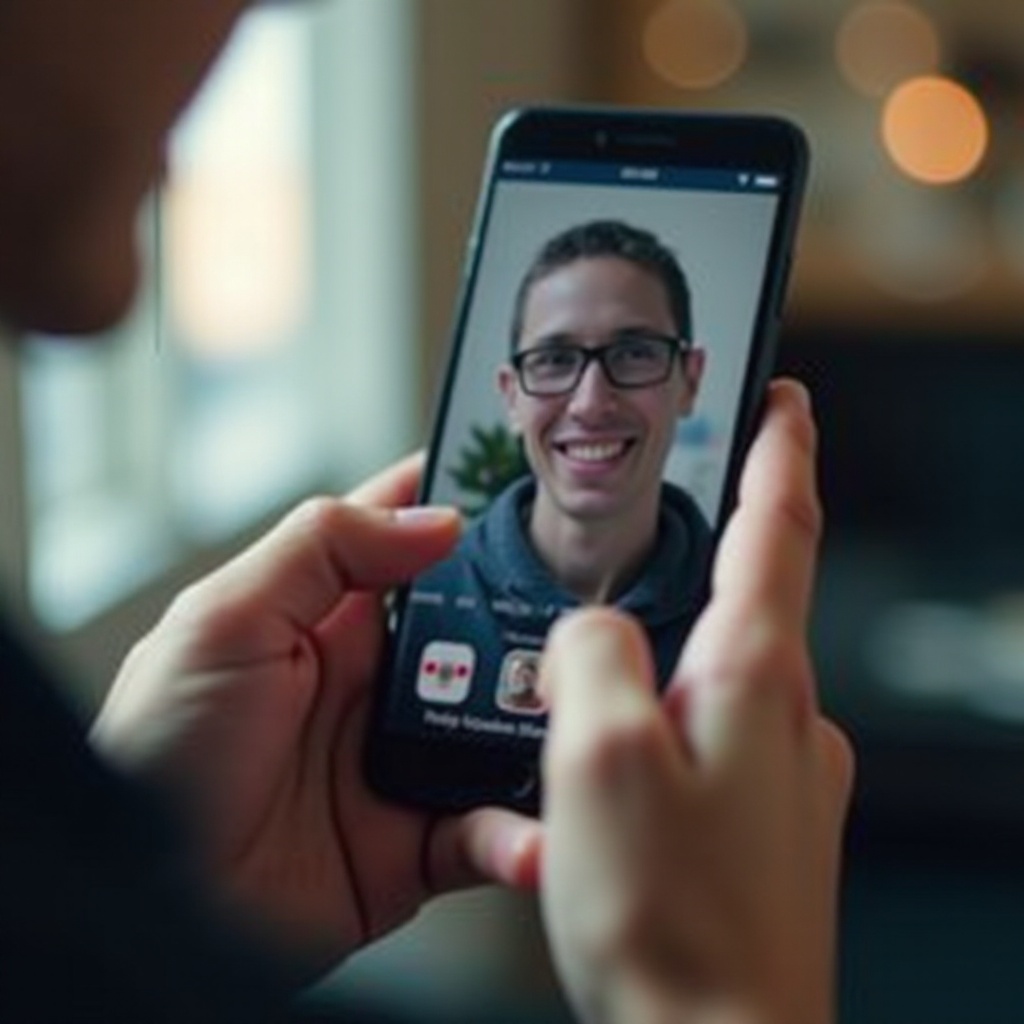
استكشاف مشاكل الكاميرا وتطبيق الأذونات
أحيانًا، تكمن المشكلة في إعدادات الهاتف والأذونات. إليك كيفية استكشاف المشاكل:
- تحقق من إعدادات الكاميرا:
- قم بالوصول إلى إعدادات الكاميرا في هاتفك وأعد تعيينها إلى الافتراضية.
-
تأكد من أن دقة الكاميرا مضبوطة على أعلى حد متاح.
-
منح الأذونات:
- اذهب إلى إعدادات الهاتف > التطبيقات > ID.me > الأذونات.
-
تأكد من تمكين أذونات الكاميرا والتخزين.
-
تحديث تطبيقك:
- تأكد من أن ID.me ونظام تشغيل هاتفك محدثان.
-
قم بزيارة متجر التطبيقات لتحميل أحدث نسخة من ID.me.
-
مسح ذاكرة التخزين المؤقت:
- اذهب إلى الإعدادات > التطبيقات > ID.me > التخزين > مسح ذاكرة التخزين المؤقت.
- أعد تشغيل التطبيق وجرب التقاط الصورة مرة أخرى.
يمكن أن تساعدك هذه الخطوات في حل مشاكل الأذونات وضمان التقاط هاتفك للصور اللازمة بفعالية.
طلب المساعدة والبدائل
إذا استمرت المشاكل على الرغم من استكشاف الأخطاء، فمن المستحسن طلب المساعدة من دعم ID.me. اتبع هذه الخطوات:
- اتصل بدعم ID.me:
- قم بزيارة صفحة دعم ID.me للحصول على إرشادات استكشاف الأخطاء الخاصة.
-
استخدم ميزة الدردشة المباشرة للحصول على المساعدة الفورية.
-
فكر في الأجهزة البديلة:
- جرب هاتف ذكي آخر أو جهاز لوحي يتمتع بإمكانيات كاميرا أفضل.
-
استخدم جهاز صديق أو أحد أفراد العائلة لعملية التحقق.
-
البحث عن مراكز التحقق المحلية:
- بعض المناطق تحتوي على مواقع فعلية يمكن فيها إتمام التحقق من الهوية.
- تحقق من موقع ID.me للحصول على خيارات الدعم المحلية.
الخاتمة
التحقق من هويتك على ID.me مهم، لكن المشاكل التقنية قد تظهر عندما لا يعترف هاتفك بالصور. من خلال فهم المشاكل الشائعة واتباع النصائح التقنية وضمان الأذونات الصحيحة للتطبيق، يمكنك حل معظم المشاكل. إذا استمرت المشاكل، اتصل بدعم ID.me أو فكر في طرق بديلة للتأكد من التحقق بنجاح.
الأسئلة الشائعة
ماذا أفعل إذا لم يتعرف هاتفي على صورتي للتحقق من ID.me؟
ابدأ بالتأكد من تحسين إعدادات كاميرا هاتفك. استخدم إضاءة مناسبة، حافظ على ثبات هاتفك، وأزل أي عوائق. إذا استمرت المشكلة، تحقق من أذونات التطبيق واتصل بدعم ID.me لمزيد من المساعدة.
كيف يمكنني التأكد من أن هاتفي يلتقط صورة واضحة لـ ID.me؟
لالتقاط صورة واضحة، استخدم إضاءة جيدة، حافظ على ثبات الكاميرا، نظف العدسة، وتأكد من أن وجهك ظاهر بالكامل دون عوائق. باتباع هذه الخطوات، ستحسن جودة صورتك بشكل كبير.
مع من يمكنني التواصل للحصول على المساعدة إذا استمرت مشاكلي مع ID.me؟
إذا استمرت المشاكل، يمكنك الاتصال بدعم ID.me من خلال موقعهم. يقدمون دعم الدردشة المباشرة ودلائل استكشاف الأخطاء وإصلاحها المفصلة لحل مشكلتك.


